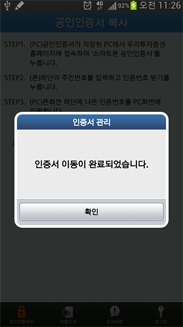MP트래블러 서비스 바로가기
공인인증서 복사
step 1
PC에서 증권사 웹사이트의 공인인증센터로 접속
-
① 증권사 웹사이트에서 [공인인증센터] [인증서 복사하기]를 선택합니다.
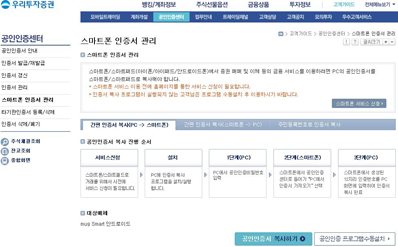
-
② 복사하고자 하는 인증서를 선택해 비밀번호를 입력합니다.
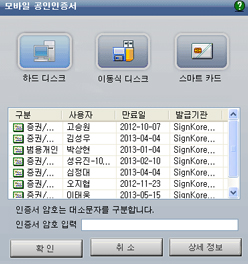
-
③ “사용자 번호 입력” 화면에 주민번호(또는 휴대폰 번호)를 입력합니다
* 증권사에 따라 주민번호 대신 휴대폰 번호를 입력할 수 있습니다.
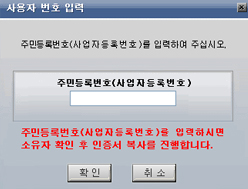
-
④ 번호 입력 후 [확인] 버튼 누르면 PC에서 스마트 폰으로 인증서가 전송됩니다.
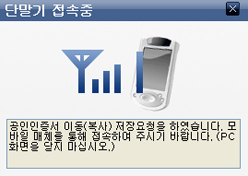
step 2
스마트폰에서 MP트래블러Ⅱ를 실행해 공인인증서를 복사
-
① MP트래블러Ⅱ를 실행한 후 [공인인증센터] [공인인증서 복사]를 선택합니다.

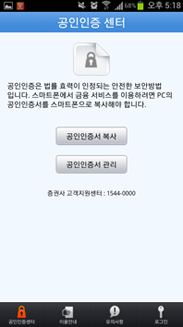
-
② 주민번호와 인증번호를 입력한 후 [인증번호 받기]를 선택합니다.
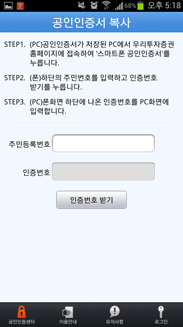
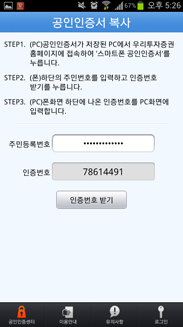
step 3
PC에서 스마트폰으로의 인증서 전송을 완료
-
① 스마트폰에서 생성된 8자리 승인번호를 PC에 입력합니다.
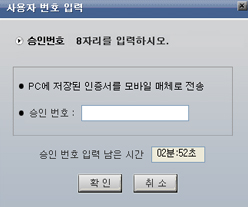
-
② 공인인증서의 비번 입력 후 [확인] 버튼 누르면 인증서 전송 과정이 완료됩니다.
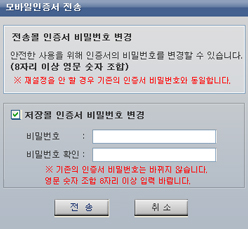
step 4
스마트폰에 인증서의 복사를 완료
-
PC에서의 인증서 전송이 완료되면 스마트폰에서는 자동으로 인증서가 복사됩니다.
* 증권사 별로 공인인증서의 복사 과정에 차이가 있을 수 있습니다.